大家都知道,我们在做PPT的时候都会用到不少的图片,但是在PPT中处理图片可以不是一件简单的事情,有的时候一不小心弄个图片就能浪费我们不少的时间。今天小编将告诉大家几个PPT图片的批处理技巧,让大家轻松搞定这样的问题~

一、PPT批量导为图片
很多时候,当我们打开一套PPT的时候,都会觉得里面的每一张PPT或者某一张PPT特别好看,想要将其导出为图片却不知道怎么做。但其实,想要将PPT导出为图片非常简单。
步骤:【文件】-【另存为】-【储存格式选择“jpg”】-【选择导出全部或者当前一张PPT】
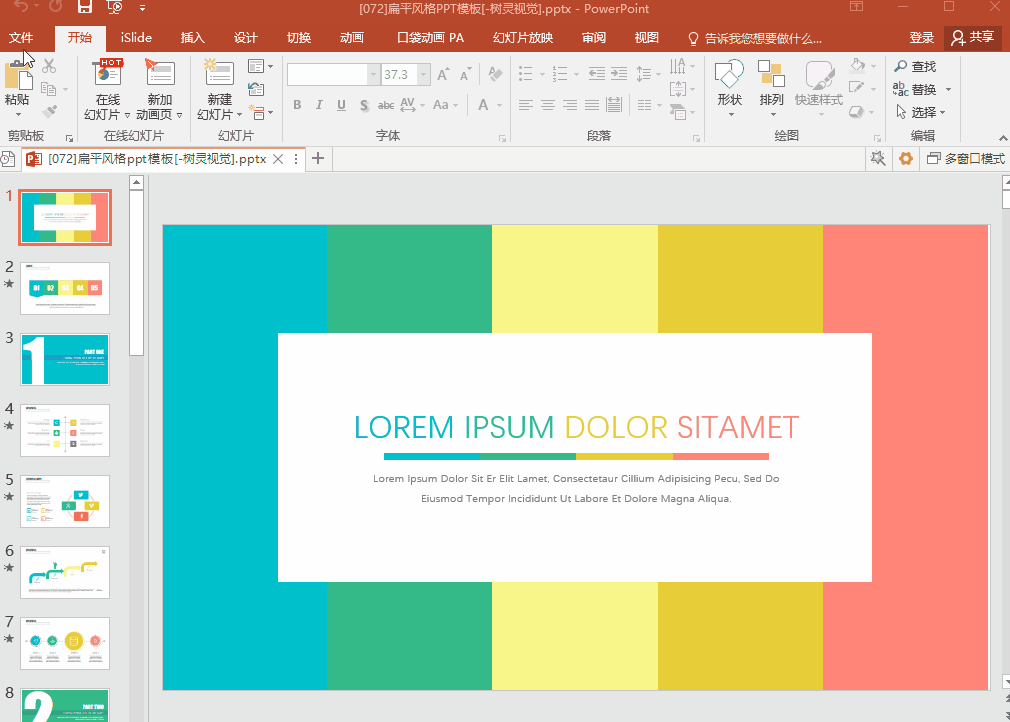
二、批量导出图片
我们在做PPT的时候都会插入不少的图片,但是有些小伙伴后期想要将PPT中的图片提取出来的话,这就比较困难了。但其实,我们只需要一个小小的技巧就可以搞定这样的操作。
步骤:【修改文件后缀名为“rar”】-【解压文件】-【点击“PPT”文件夹】-【media文件夹】
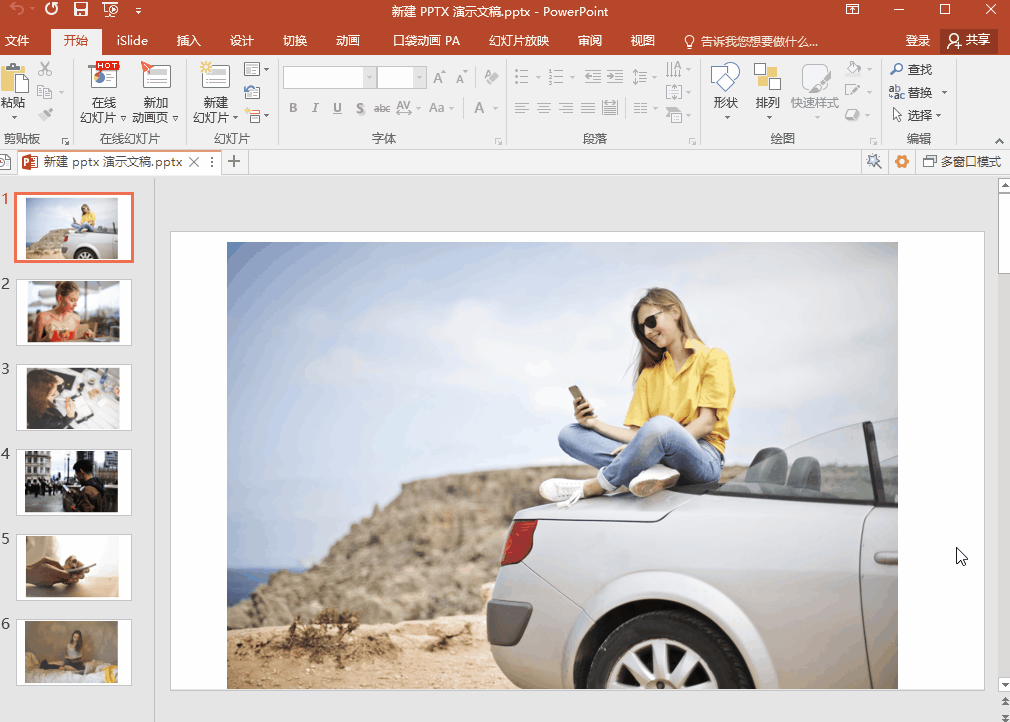
三、批量插入图片
需要批量导出PPT中的图片,自然也是少不了要批量插入图片。不少小伙伴都会因为需要插入过多的图片而浪费不少的时间,但其实,我们也可以有更快的方法去解决它。
步骤:【插入】-【相册】-【新建相册】-【选择图片】-【创建】
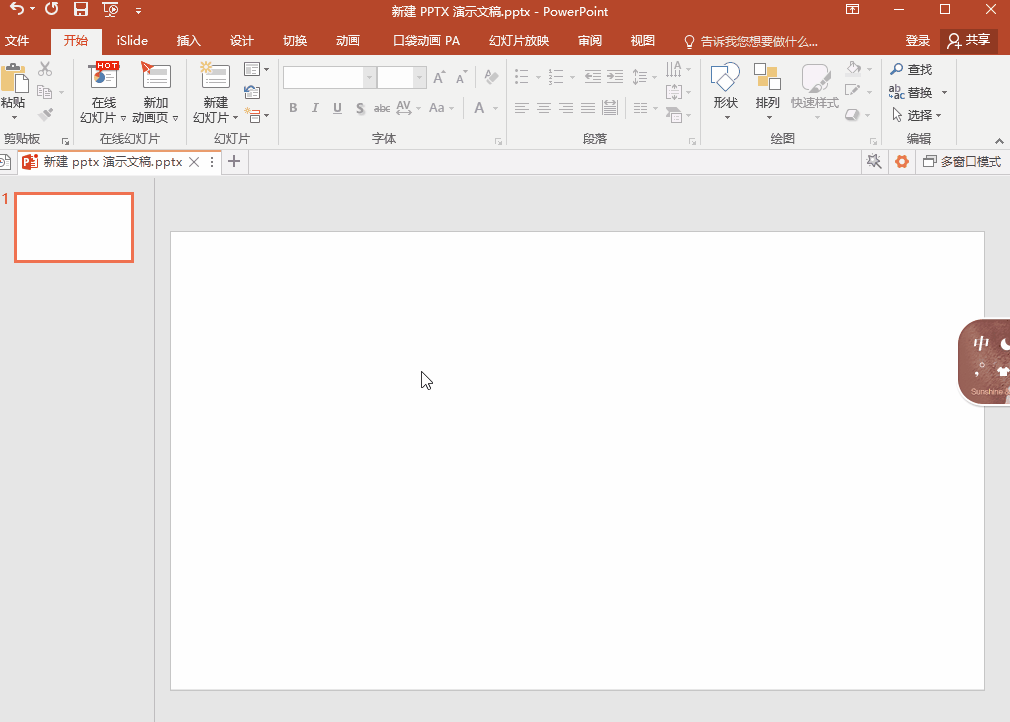
四、图片排版
PPT中的图片排版向来是一件非常麻烦的事情,很多时候我们浪费了不少的时间也无法将排版排的好看。如果大家遇到这样的情况,我们其实也有更快的解决方法。
步骤:【选择图片】-【图片样式】-【图片版式】
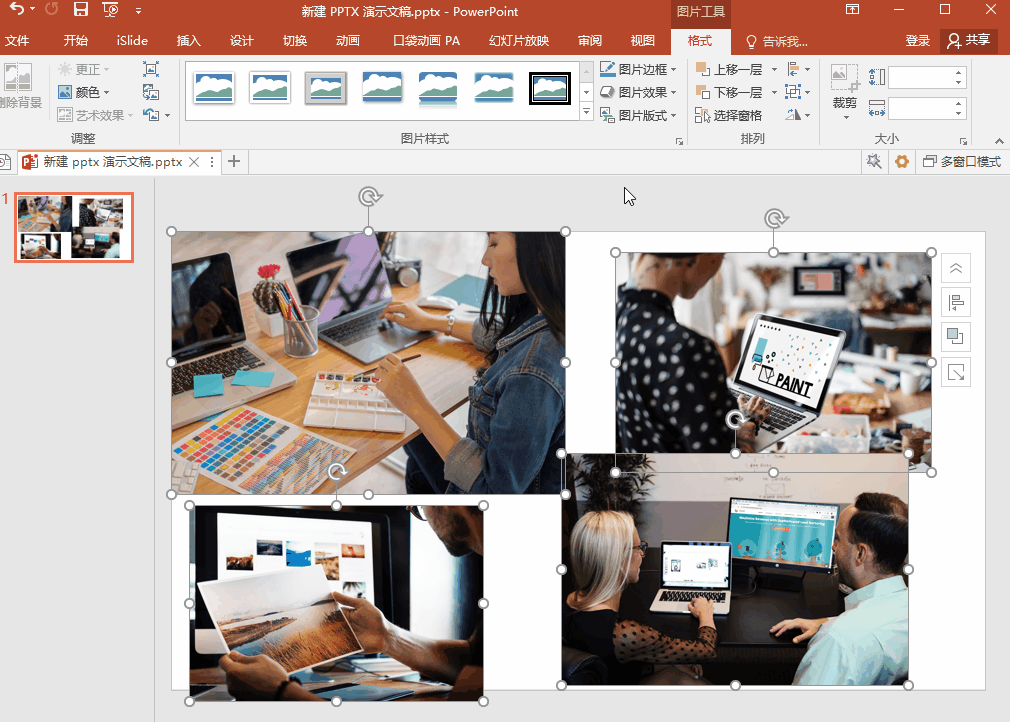
好啦,以上就是PPT图片的一些批量处理的技巧啦,不知道大家都了解了吗?要是有需要的话就去试试吧~可以的话,大家也可以先收藏起来,以备不时之需~























 被折叠的 条评论
为什么被折叠?
被折叠的 条评论
为什么被折叠?








